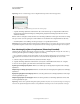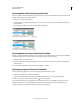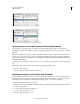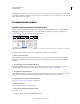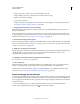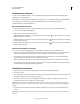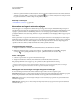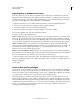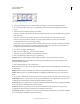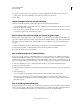Operation Manual
537
PHOTOSHOP GEBRUIKEN
Video en animatie
Laatst bijgewerkt 8/6/2011
Oorspronkelijke laag voordat de opdracht Laag splitsen is gebruikt
De twee resulterende lagen nadat de opdracht Laag splitsen is gebruikt
Lagen groeperen in een video of animatie (Photoshop Extended)
Als u veel lagen toevoegt aan uw video of animatie, is het wellicht handig deze in te delen in een hiërarchie. De
gemakkelijkste manier is door de lagen te groeperen. In gegroepeerde lagen blijven de frames in uw video of animatie
behouden.
Het is ook mogelijk een groep lagen te groeperen. U kunt lagen niet alleen in een complexe hiërarchie nesten, maar u
kunt door het groeperen van een groep lagen ook tegelijkertijd de dekking van alle gegroepeerde lagen van animatie
voorzien. In het deelvenster Animatie wordt een groep gegroepeerde lagen weergegeven met dezelfde instelling voor
de laageigenschap Dekking.
Het groeperen van videolagen in Photoshop komt overeen met het maken van precomposities in Adobe After Effects.
❖ In het deelvenster Lagen selecteert u twee of meer lagen en gaat u als volgt te werk:
• Kies Laag > Lagen groeperen.
• Kies Laag > Slimme objecten > Omzetten in slim object.
Videolagen omzetten in pixels (Photoshop Extended)
Bij het omzetten van videolagen in pixels wordt de geselecteerde laag samengevoegd tot een samengestelde versie van
het huidige frame dat is geselecteerd in het deelvenster Animatie. Hoewel het mogelijk is om per keer meer dan één
videolaag om te zetten in pixels, kunt u het huidige frame alleen opgeven voor de bovenste videolaag.
1 Selecteer de videolaag in het deelvenster Lagen.
2 Verplaats in het deelvenster Animatie de huidige-tijdindicator naar het frame dat u wilt behouden bij het omzetten
van de videolaag in pixels.
3 Voer een van de twee volgende handelingen uit:
• Kies Laag > Omzetten in pixels > Video.
• Kies Laag > Omzetten in pixels > Laag.